Über die Komponentendiagramm-Vorlage
Abbilden Sie mühelos komplexe Softwaresysteme mit der vollständig anpassbaren UML-Komponentendiagramm-Vorlage von Miro. Mit vorgefertigten Komponenten- und Schnittstellensymbolen aus unserer umfangreichen UML-Formensammlung, anpassbaren Verbindungslinien und Textfeldern bist du bereit, hochrangige visuelle Übersichten von allem zu erstellen, von E-Commerce-Systemen bis hin zu Bankensystemen.
Durch die Verwendung der Komponentendiagramm-Vorlage von Miro erhältst du auch Zugriff auf unseren leistungsstarken visuellen Arbeitsbereich, mit dem du die Vorlage schnell mit unseren automatisierten Diagrammwerkzeugen erweitern und nahtlos mit deinem Team online zusammenarbeiten kannst.
Wir zeigen dir, wie du das Beste aus unserer UML-Komponentendiagramm-Vorlage herausholst.
Wie man die Komponentendiagramm-Vorlage verwendet
Um zu beginnen, klicke auf die blaue Schaltfläche „Vorlage verwenden“, um die Komponentendiagramm-Vorlage in Miro zu öffnen. Sobald du drin bist, richte dein Board ein, indem du alle Mitwirkenden einlädst, mit denen du an der Vorlage arbeiten möchtest. Wenn du bereit bist, folge den untenstehenden Schritten, um die Komponentendiagramm-Vorlage auszufüllen:
1. Ein System auswählen
Entscheide dich für das System, das du mit der Komponentendiagramm-Vorlage visualisieren möchtest – sei es ein E-Commerce-System, ein Bankensystem oder etwas anderes. Es lohnt sich auch, sich mit deinem Team abzustimmen, um alle notwendigen Informationen von ihnen zu sammeln, die du für das Erstellen des Diagramms benötigst.
2. Komponenten darstellen
Sobald du ein System ausgewählt hast, beginne mit der Visualisierung seiner verschiedenen Komponenten. Die Vorlage enthält vorgefertigte Komponentensymbole aus unserer UML-Formensammlung. Um sie zu bearbeiten, doppelklicke auf den vorgegebenen Text und füge deine eigenen Labels hinzu. Zum Beispiel, wenn du ein E-Commerce-System visualisierst, könntest du Komponenten wie „Benutzeroberfläche“, „Zahlungsgateway“ und „Produktkatalog“ haben.
Brauchst du mehr Komponenten? Klicke auf ein beliebiges Komponentensymbol, um die blauen Punkte an dessen Seite anzuzeigen. Jeder blaue Punkt, auf den du klickst, erzeugt automatisch eine Verbindungslinie von diesem Punkt zu einem passenden Komponentensymbol am anderen Ende und ermöglicht es dir, die Vorlage schnell zu erweitern.
3. Schnittstellen abbilden
Die Vorlage enthält auch vorgefertigte Schnittstellensymbole aus unserer UML-Formensammlung, mit Textfeldern unter jedem. Doppelklicke auf die Textfelder, um den vorgegebenen Inhalt durch deinen eigenen zu ersetzen und so die Schnittstellen deines Systems in der Komponentendiagramm-Vorlage darzustellen. Zurück zu unserem E-Commerce-Beispiel: Du könntest Schnittstellen mit den Labels „Kundeninterface“ und „Admininterface“ haben.
4. Verbindungslinien anpassen
Verwende die vorgefertigten Verbindungslinien der Vorlage, um Abhängigkeiten und Verkabelungen innerhalb deines Systems zu visualisieren. Um die Linien anzupassen, klicke auf eine, um zwei weiße Punkte an jedem Ende anzuzeigen, und ziehe sie, bis du mit der Position zufrieden bist. Du kannst den blauen Punkt in der Mitte verwenden, um die Kurve deiner Linie anzupassen.
Du kannst auch Notizen oder Textfelder aus der Symbolleiste holen, um den Verbindungen Kontext zu geben. Zum Beispiel könntest du dem "Zahlungsgateway"-Komponent mehr Informationen hinzufügen, indem du ein Textfeld darunter einfügst, das "verarbeitet Zahlungen und Transaktionen" sagt.
5. Passe die Vorlage an
Nachdem du die wichtigsten Komponenten, Schnittstellen und Verbindungen visualisiert hast, ist es an der Zeit, die Vorlage für das Komponentendiagramm anzupassen. Ändere Farben, spiele mit Schriftarten und passe die Größen deiner Elemente an – alles, was dein Diagramm verständlicher macht oder einfach zu deinem eigenen macht.
Du könntest sogar die Stile deiner Verbindungslinien ändern, um visuelle Unterschiede zwischen ihnen zu schaffen. Klicke einfach auf eine Verbindungslinie, um das Pop-up-Menü zu öffnen, und dann auf „Typ“, um den Stil deiner Linie zu bearbeiten.
6. Das Diagramm teilen
Hole dir Feedback zu deiner fertigen Komponentendiagramm-Vorlage, indem du dein Team einlädst, dein Miro-Board anzusehen und zu kommentieren. Du kannst es auch als PDF oder Bild exportieren, einen freigabefähigen Link generieren oder dein Miro-Board auf anderen Websites einbetten.
Möchtest du dein Komponentendiagramm lieber von Grund auf neu erstellen? Nutze Miro's UML-Komponentendiagramm-Tool und erhalte Zugriff auf unsere umfangreiche UML-Formensammlung.
Komponentendiagramm Beispiel: E-Commerce-Website
Schauen wir uns ein Beispiel eines Komponentendiagramms an, das eine E-Commerce-Website darstellt. In diesem Fall würdest du sicherstellen, dass die Komponentendiagramm-Vorlage alle physischen Komponenten und Artefakte darstellt, die ein E-Commerce-System ausmachen. Hier sind einige Komponenten, die du einschließen würdest:
Lieferanten
Komponenten mit der Bezeichnung „Lieferanten“ können sich auf Lagerhäuser beziehen, die Waren lagern und weiterverkaufen oder physische Bestellungen ausführen. Es könnte auch Produktionseinrichtungen wie Fabriken und Werkstätten umfassen. Lieferantenkomponenten sind typischerweise mit Transport, Logistik, Fertigung und anderen angrenzenden Komponenten verbunden.
Waren
Physische Waren sind eine weitere häufige Komponente eines Diagramms, das eine E-Commerce-Website darstellt. Du könntest sie unabhängig von anderen Komponenten visualisieren oder sie als Teil einer Fabrik, eines Ladens oder eines Lagers darstellen.
Der empfangende Kunde
Da der empfangende Kunde auch eine physische Entität ist, lohnt es sich, ihn in der Vorlagen für Komponentendiagramme darzustellen. Allerdings würdest du sie wahrscheinlich von den restlichen Komponenten trennen, da sie nur mit dem System interagieren und eigentlich nicht Teil davon sind.

Miro
Der visuelle Workspace für Innovationen
80 Millionen Menschen nutzen Miro als einen Ort, an dem sie mühelos und unabhängig von ihrem Standort zusammenarbeiten – und ihre Vision der Zukunft entwickeln können.
Kategorien
Ähnliche Vorlagen
Cisco-Netzwerkdiagrammvorlage

Cisco-Netzwerkdiagrammvorlage
Cisco bietet Lösungen für Rechenzentren und Zugriffsnetzwerke, die für Skalierbarkeit mit branchenführender Automatisierung, Programmierbarkeit und Echtzeit-Sichtbarkeit entwickelt wurden. Das Cisco-Datennetzwerkdiagramm verwendet Cisco-Elemente, um das Netzwerkdesign von Cisco-Datennetzwerken visuell darzustellen.
Vorlage für AWS-Architekturdiagramm
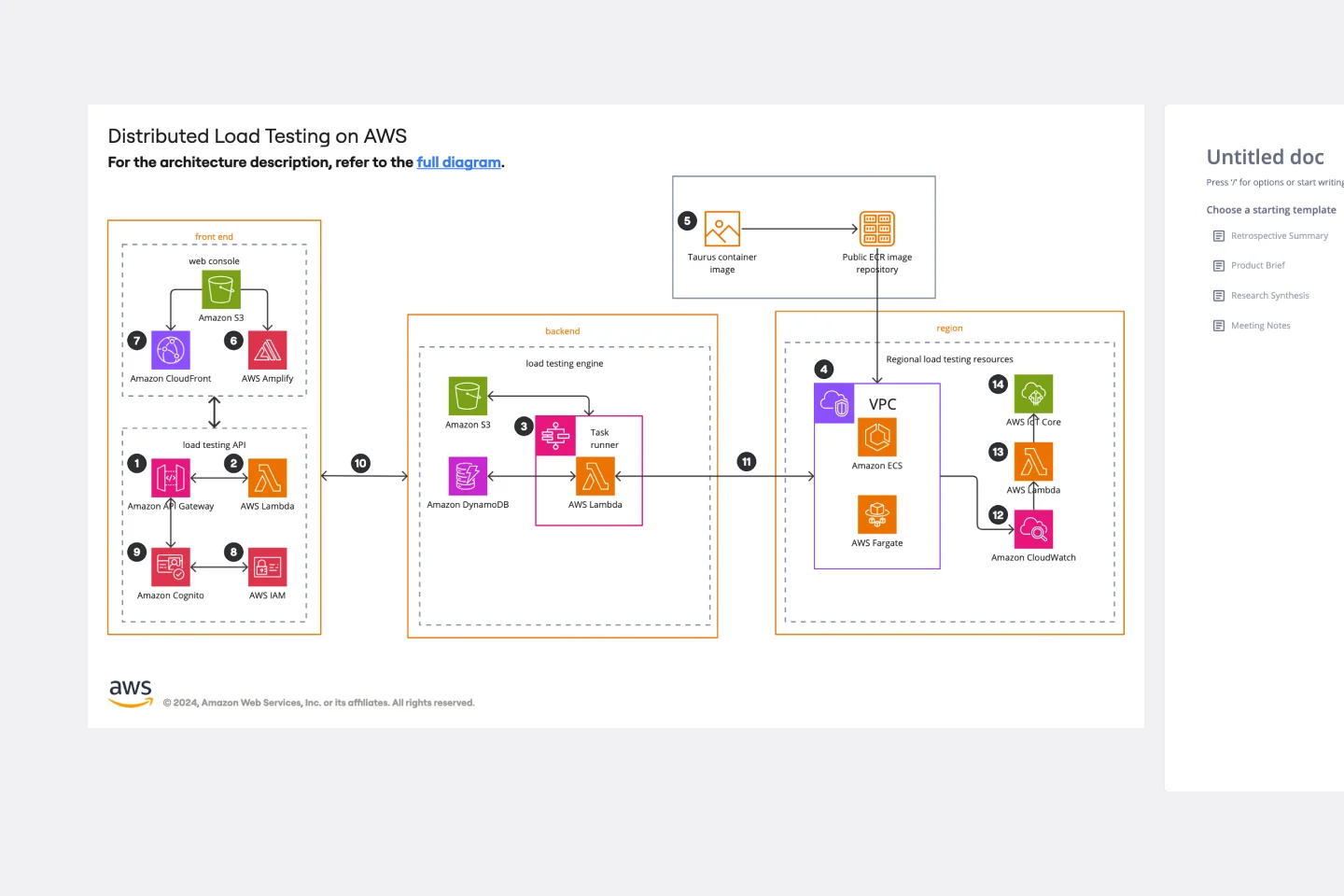
Vorlage für AWS-Architekturdiagramm
Das AWS-Architekturdiagramm ist eine visuelle Darstellung des AWS-Frameworks und zeigt die Best Practices bei der Verwendung der Amazon Web Services-Architektur. Du kannst jetzt mit Miro's AWS-Architekturdiagramm-Vorlage einen Überblick über deine AWS-Architektur erhalten, deine Cloud-Lösungen einfach verfolgen und Prozesse wie nie zuvor optimieren.
Cisco Empfohlene Sicherheitsarchitekturvorlage

Cisco Empfohlene Sicherheitsarchitekturvorlage
Cisco bietet Rechenzentrums- und Zugangsnetzwerklösungen, die auf Skalierbarkeit ausgelegt sind, mit branchenführender Automatisierung, Programmierbarkeit und Echtzeit-Sichtbarkeit. Die empfohlene Sicherheitsarchitektur von Cisco nutzt Cisco-Elemente, um das Netzwerkdesign von Cisco-Netzwerken visuell darzustellen.
Cisco-Netzwerkdiagrammvorlage

Cisco-Netzwerkdiagrammvorlage
Cisco bietet Lösungen für Rechenzentren und Zugriffsnetzwerke, die für Skalierbarkeit mit branchenführender Automatisierung, Programmierbarkeit und Echtzeit-Sichtbarkeit entwickelt wurden. Das Cisco-Datennetzwerkdiagramm verwendet Cisco-Elemente, um das Netzwerkdesign von Cisco-Datennetzwerken visuell darzustellen.
Vorlage für AWS-Architekturdiagramm
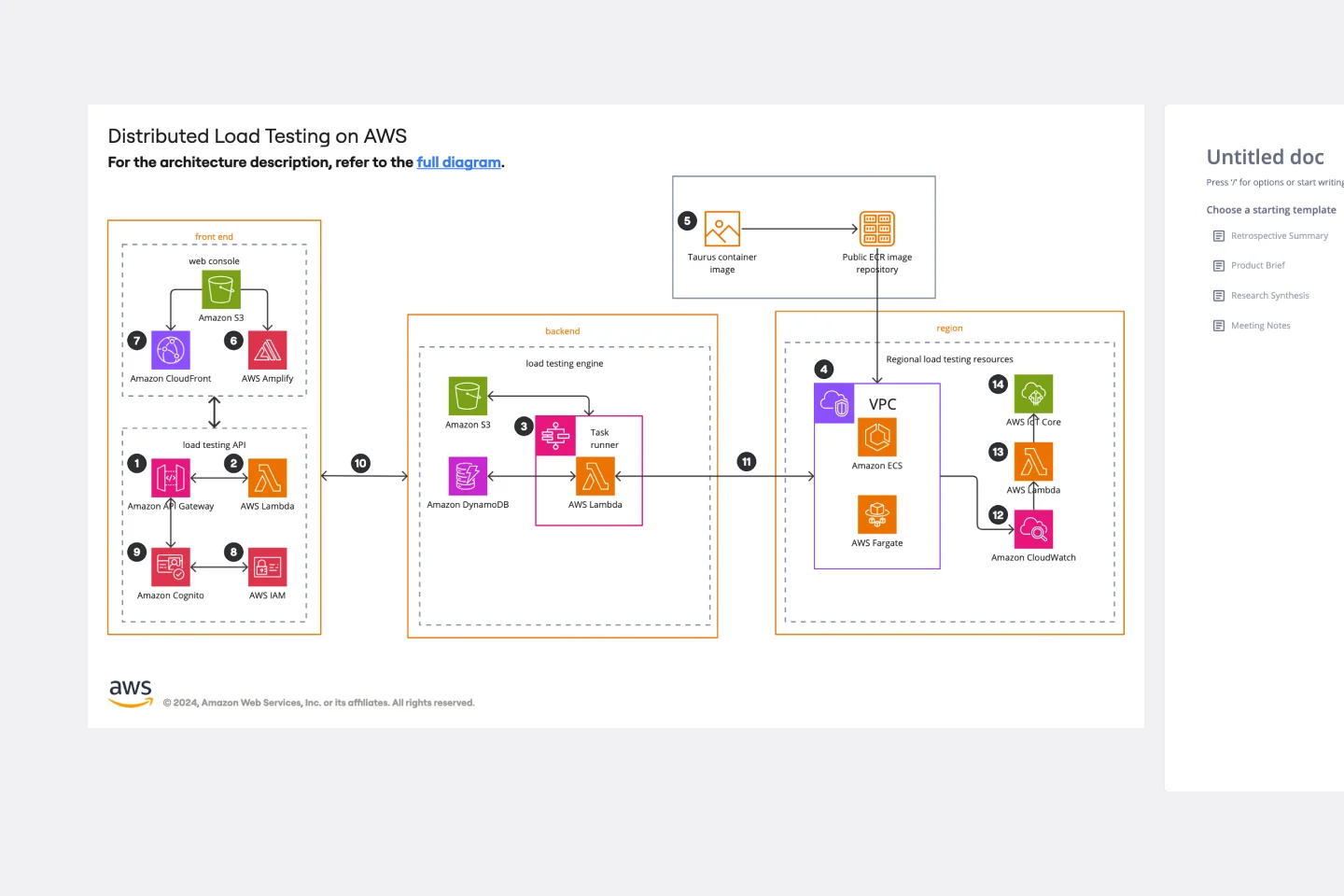
Vorlage für AWS-Architekturdiagramm
Das AWS-Architekturdiagramm ist eine visuelle Darstellung des AWS-Frameworks und zeigt die Best Practices bei der Verwendung der Amazon Web Services-Architektur. Du kannst jetzt mit Miro's AWS-Architekturdiagramm-Vorlage einen Überblick über deine AWS-Architektur erhalten, deine Cloud-Lösungen einfach verfolgen und Prozesse wie nie zuvor optimieren.
Cisco Empfohlene Sicherheitsarchitekturvorlage

Cisco Empfohlene Sicherheitsarchitekturvorlage
Cisco bietet Rechenzentrums- und Zugangsnetzwerklösungen, die auf Skalierbarkeit ausgelegt sind, mit branchenführender Automatisierung, Programmierbarkeit und Echtzeit-Sichtbarkeit. Die empfohlene Sicherheitsarchitektur von Cisco nutzt Cisco-Elemente, um das Netzwerkdesign von Cisco-Netzwerken visuell darzustellen.